随着WiFi网络的普及,到处都可以连接到无线wifi,开玩笑说,出去吃个饭你家店没有无线WiFi都不想去吃了,WiFi上网已经成为了我们潜移默化的行为了。如果你的手机突然无法连接WiFi上网,该怎么处理呢?这里小编说一下如何解决手机无法wifi的问题。
明明WiFi账号密码正确,手机为什么就连不上wifi网络?我们有时会遇到手机无法连接到wifi的情况。下面小编根据自己的实际经验谈谈手机为什么连不上wifi的原因以及解决办法。

手机连不上wifi电脑图解1
以下显示是之前手机连接过此WIFI,现在连接不上了,显示是已保存状态。
除此之外,还有一种情况是,当把密码输进去以后,显示的是正在进行身份验证。
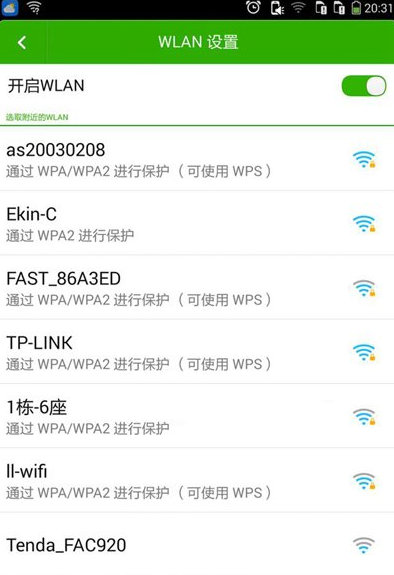
手机电脑图解2
以上这两种是最常见的,连不上的提示,还有其它的情况,下面我们一起来看解决WIFI连接中的问题。
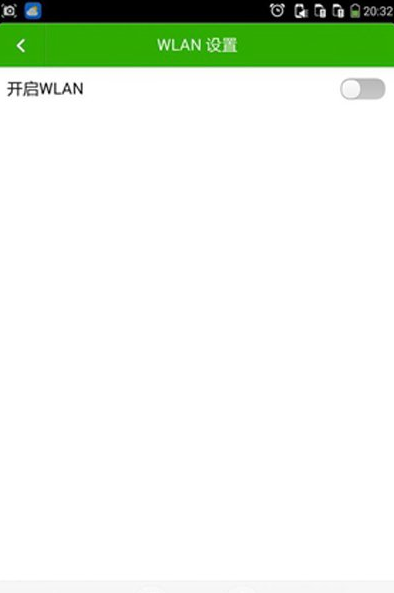
wifi连接不上电脑图解3
当手机第一次连接此WIFI以后,这时手机会自动保存一个网络IP地址,这时会被应用在此时的WIFI,当两者的IP地址没有冲突的时候,WIFI是可以连接的。
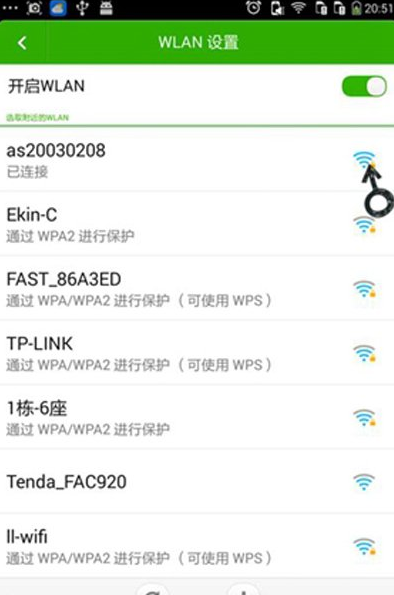
手机电脑图解4
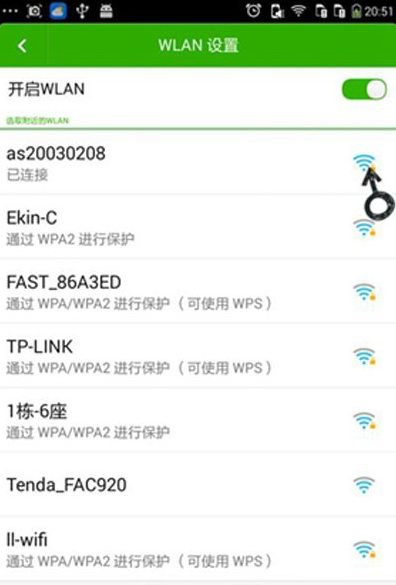
手机电脑图解5
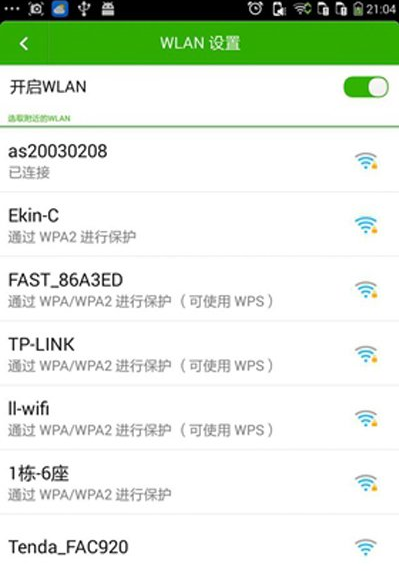
手机连不上wifi电脑图解6
不管是密码输错,还是密码的更改,这时都需要手动重新输入WIFI密码,具体的操作流程可以参考方法二。这种方法也是使手机获得新的IP地址。
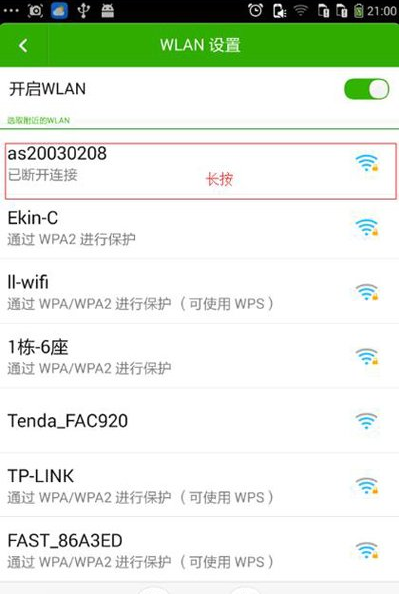
手机电脑图解7
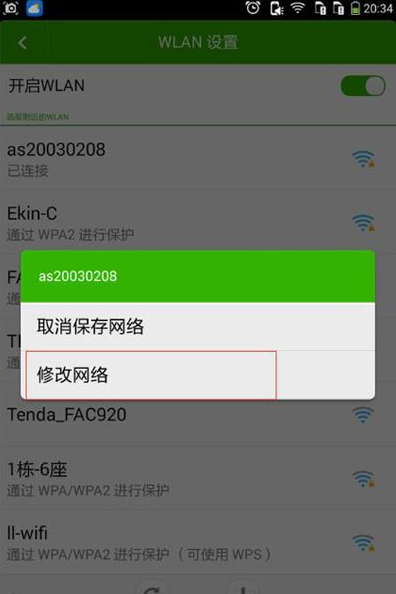
手机电脑图解8
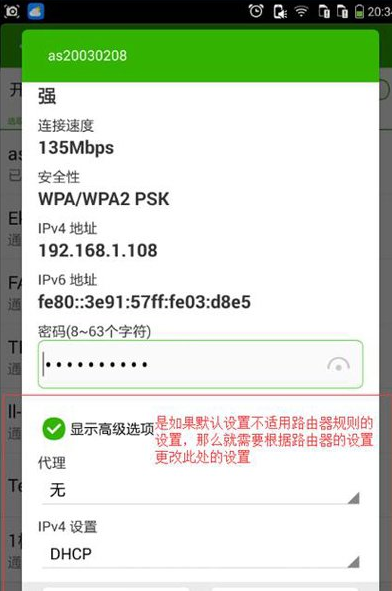
手机电脑图解9
在手机的设置里面打开WLAN,再选择连接不上的WIFI,这时会显示修改网络,高级选择,然后再更改代理和IP设置。
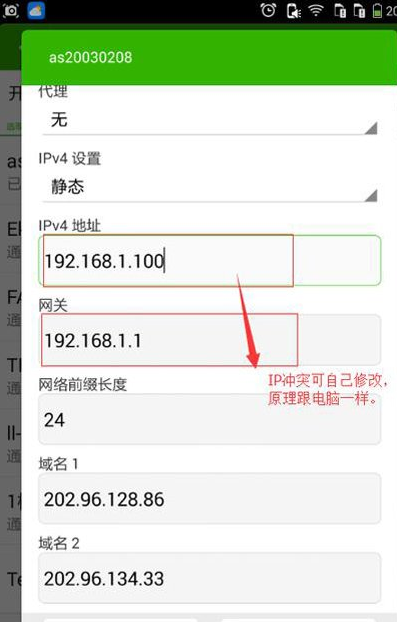
wifi电脑图解10
除了以上给大家介绍的五种方法以外,还可以查看是否是路由器、宽带的问题?
1、首先是检查网络、路由器是否正常;
2、然后是检查宽带是否出现问题,直接拨打网络运营商的客服电话;
3、重启路由器;
4、登录路由器的设置界面,查看路由器的登录地址,一般是192.168.1.1就合适;
5、家里安装的是家庭局域网的话,是否由于隔壁邻居家正在播放视频;
6、检查家里的网线,电话线是否正常,这些线不能搅合在一起,否则会影响网络。
以上就是手机无法连接无线wifi的教程。
Copyright ©2018-2023 www.958358.com 粤ICP备19111771号-7 增值电信业务经营许可证 粤B2-20231006